
Ich verwende einen Desktop + Bluetooth-Controller. Ich muss zuerst den Bluetooth-Treiber installieren, sonst wird beim Booten ein Fehler gemeldet:
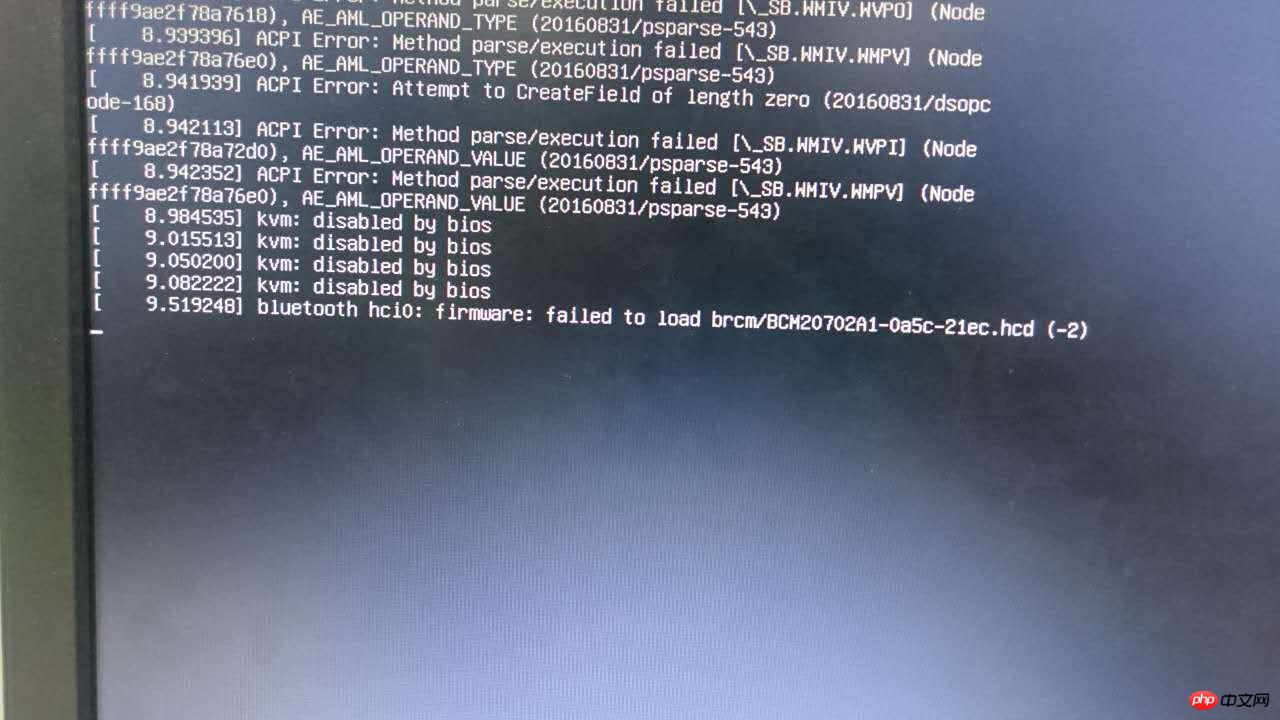
Bluetooth hci0: Firmware: brcm/BCM20702A1-0a5c-21ec.hcd (-2) konnte nicht geladen werden
Suchen Sie gemäß der Fehlermeldung im Internet nach dem entsprechenden Den Bluetooth-Treiber habe ich auf GitHub gefunden: BCM20702A1-0a5c-21ec.hcd. Laden Sie ihn herunter und legen Sie ihn zum Laden im Verzeichnis /lib/firmware/brcm ab.
Dbus- und Bluetooth-Dienste starten (Dienst oder /etc/init.d/ verwenden):
service dbus start /etc/init.d/bluetooth start
Blueman ist eine sehr praktische grafische Bluetooth-Verwaltung Software können Sie diese direkt mit apt-get installieren:
apt-get install blueman
Nach Abschluss erscheint in der unteren linken Ecke ein Bluetooth-Symbol (Sie können es auch manuell mit blueman-applet starten).
apt-get install pulseaudio pulseaudio-module-bluetooth pavucontrol bluez-firmware
Installieren Sie audiobezogene Module, wenn diese Module fehlen, wird beim Anschließen des Headsets die Fehlermeldung
blueman.bluez.errors.DBusFailedError: Ressource vorübergehend nicht verfügbar angezeigt.
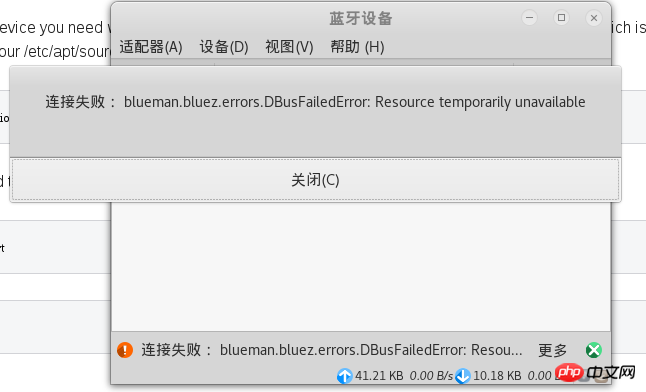
service bluetooth restart killall pulseaudio
Nach dem Neustart des Bluetooth-Dienstes können Sie jetzt eine Kopplung mit dem Bluetooth-Headset durchführen. Allerdings ist die Klangqualität sehr schlecht (A2DP-Informationssenke) in der Audiokonfiguration), wenn ein Fehler gemeldet wird, sind einige Änderungen an der Konfigurationsdatei erforderlich.
Wenn das Modul installiert ist, Pactl Load-Module Module-Bluetooth-Discover das Modul jedoch nicht laden kann, müssen Sie die Konfiguration manuell ändern.
Siehe A2DP-Bluetooth-Headset-Probleme mit PulseAudio 6.0
Die Methode im 17. Stock im Beitrag:
1 Bearbeiten Sie die Datei /etc/pulse/default.pa.
vim /etc/pulse/default.pa
2. Suchen Sie „load-module module-bluetooth-discover“ und kommentieren Sie es aus, indem Sie „#“ voranstellen:
# load-module module-bluetooth-discover
3. Bearbeiten Sie /usr/bin/start-pulseaudio -x11-Datei
vim /usr/bin/start-pulseaudio-x11
Suchen Sie den folgenden Code und schreiben Sie eine weitere Zeile darunter
if [ x”$SESSION_MANAGER” != x ] ; then
/usr/bin/pactl load-module module-x11-xsmp “display=$DISPLAY session_manager=$SESSION_MANAGER” > /dev/null
fi(zwischen den beiden fis) /usr/bin/pactl load-module module-bluetooth -entdecken, wie folgt ausfüllen:
if [ x”$SESSION_MANAGER” != x ] ; then
/usr/bin/pactl load-module module-x11-xsmp “display=$DISPLAY session_manager=$SESSION_MANAGER” > /dev/null
fi
/usr/bin/pactl load-module module-bluetooth-discover
fiStarten Sie den Dienst neu:
service bluetooth restart sudo pkill pulseaudio
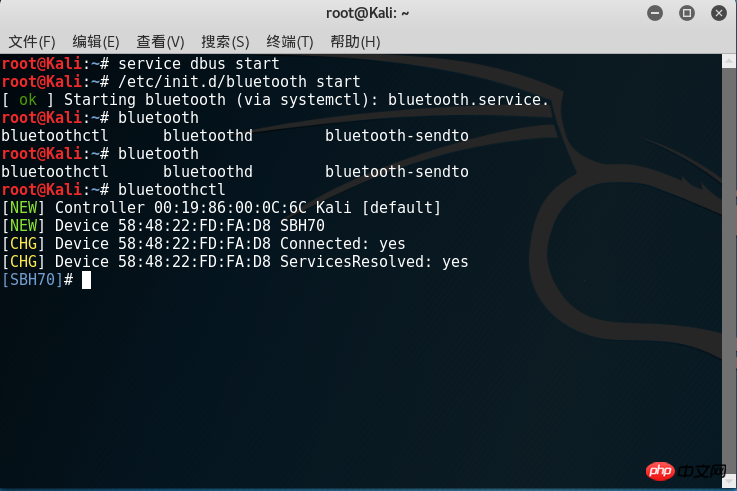
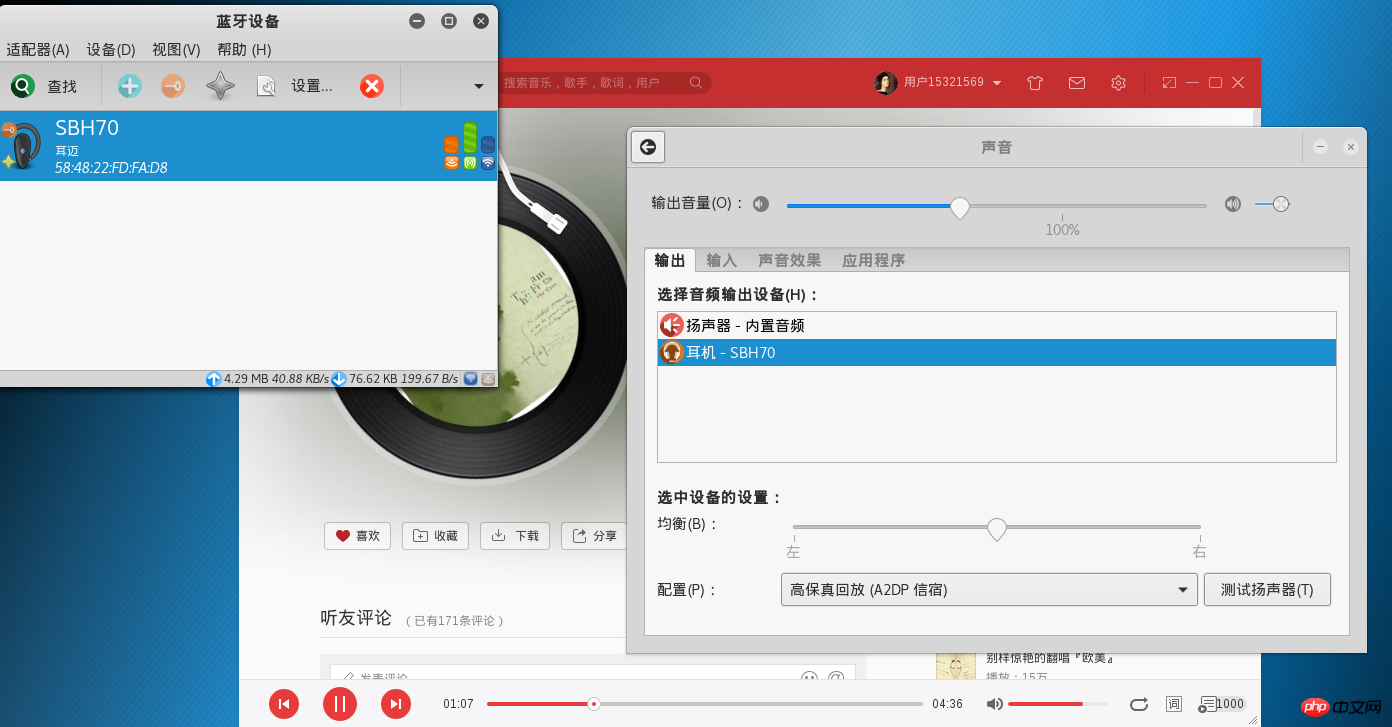
Zu diesem Zeitpunkt , können Sie in der Audiokonfiguration A2DP auswählen und die Klangqualität verbessert sich sofort erheblich.
Das obige ist der detaillierte Inhalt vonInstallation des Kali-Linux-Treibers mit Blueman zum Verbinden von Bluetooth-Headsets. Für weitere Informationen folgen Sie bitte anderen verwandten Artikeln auf der PHP chinesischen Website!
 So laden Sie den Razer-Maustreiber herunter
So laden Sie den Razer-Maustreiber herunter
 So verwenden Sie aspose
So verwenden Sie aspose
 Einführung in SEO-Diagnosemethoden
Einführung in SEO-Diagnosemethoden
 Grundlegende Verwendung der Insert-Anweisung
Grundlegende Verwendung der Insert-Anweisung
 Lösung für das Problem, dass vscode nach dem Herunterladen von Python nicht ausgeführt werden kann
Lösung für das Problem, dass vscode nach dem Herunterladen von Python nicht ausgeführt werden kann
 Vergleichende Analyse von vscode und Visual Studio
Vergleichende Analyse von vscode und Visual Studio
 So erstellen Sie einen Softlink
So erstellen Sie einen Softlink
 So lösen Sie das Problem, dass Dateien auf dem Computer nicht gelöscht werden
So lösen Sie das Problem, dass Dateien auf dem Computer nicht gelöscht werden




